V20電競級別游戲鼠標該怎么設置呢?下面我們就來看看詳細的教程。
1、V20游戲鼠標擁有著強大的驅動程序和宏定義編程功能。接下來就讓我給大家介紹一下V20的驅動和自定義編程功能。

2、V20驅動下載及安裝
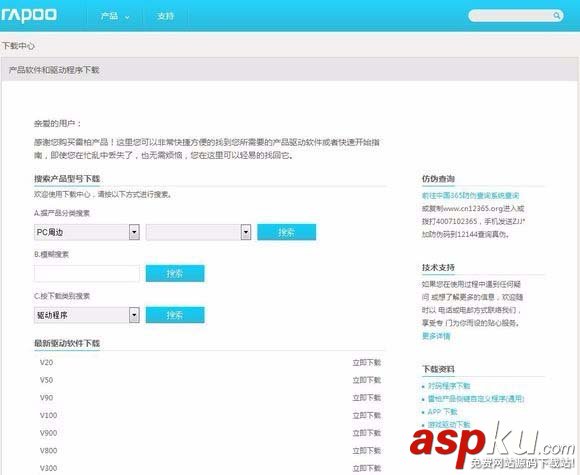
3、安裝驅動程序
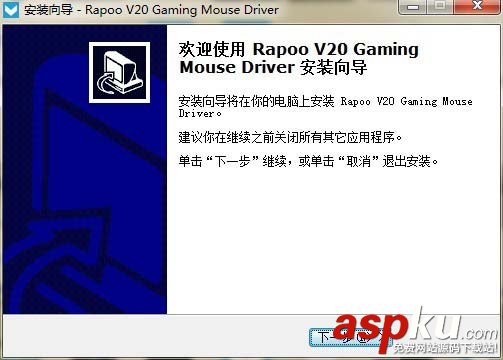
4、V20驅動使用打開V20游戲鼠標驅動程序,在主菜單我們可以看到“按鍵設置”、“性能設置”、“燈光設置”、“宏”四個欄目,每個欄目對應左上角的四個圖標,只要點擊該圖標,即可進入該欄目頁面。需要說明的是,無論進行任何設置的調整與改變,需要點擊界面右下方的“應用”選項框,設置才會生效。

5、性能設置界面,主要是對V20鼠標DPI、指針移動速度和上傳率三個項目的設置

6、V20鼠標,內置安華高A3050游戲芯片,DPI調節范圍為250-3000,共有8檔,可以在V20鼠標上固定3檔調節,而“八選三”的工作需要交給驅動完成。設置方法是,將需要固定在鼠標DPI切換鍵上的三個檔位勾選,并點擊“應用”即可,我們以勾選“500”、“1500”、“3000”為例。
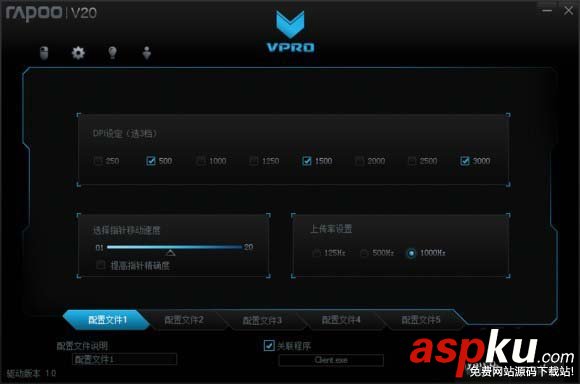
7、鼠標指針移動速度和提高指針精度勾選框與Widows操作系統中對鼠標的同名設置項目作用相同。雷柏將此設置項目集成在驅動中,一是更方便玩家設置,二是與DPI設置相配合,利于玩家找到最舒服最精準的鼠標移動設置。
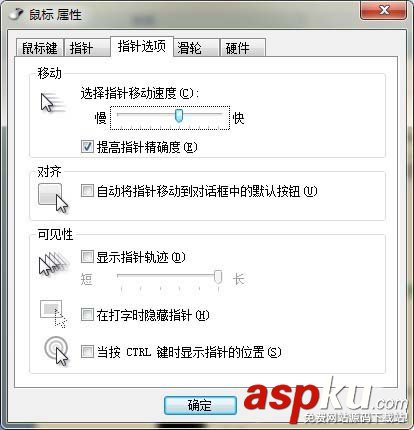
8、V20支持125/500/1000Hz三檔USB回報率設置,最大響應速度1毫秒,上傳率選擇數值越高,響應速度越快。設置方法是,點選自己需要的上傳率數值并點擊“應用”即可,我們以點選“500”為例。
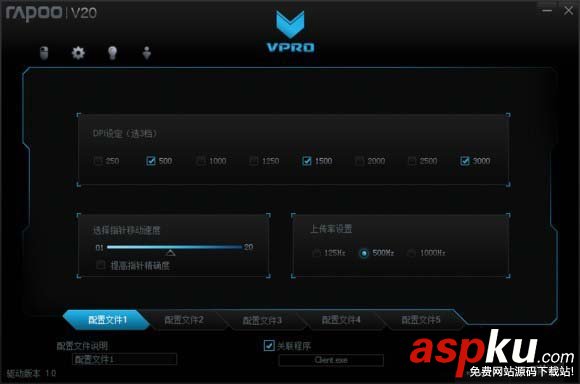
以上就是雷柏v20鼠標設置宏的全部教程,需要的朋友可以設置一下。
新聞熱點
疑難解答